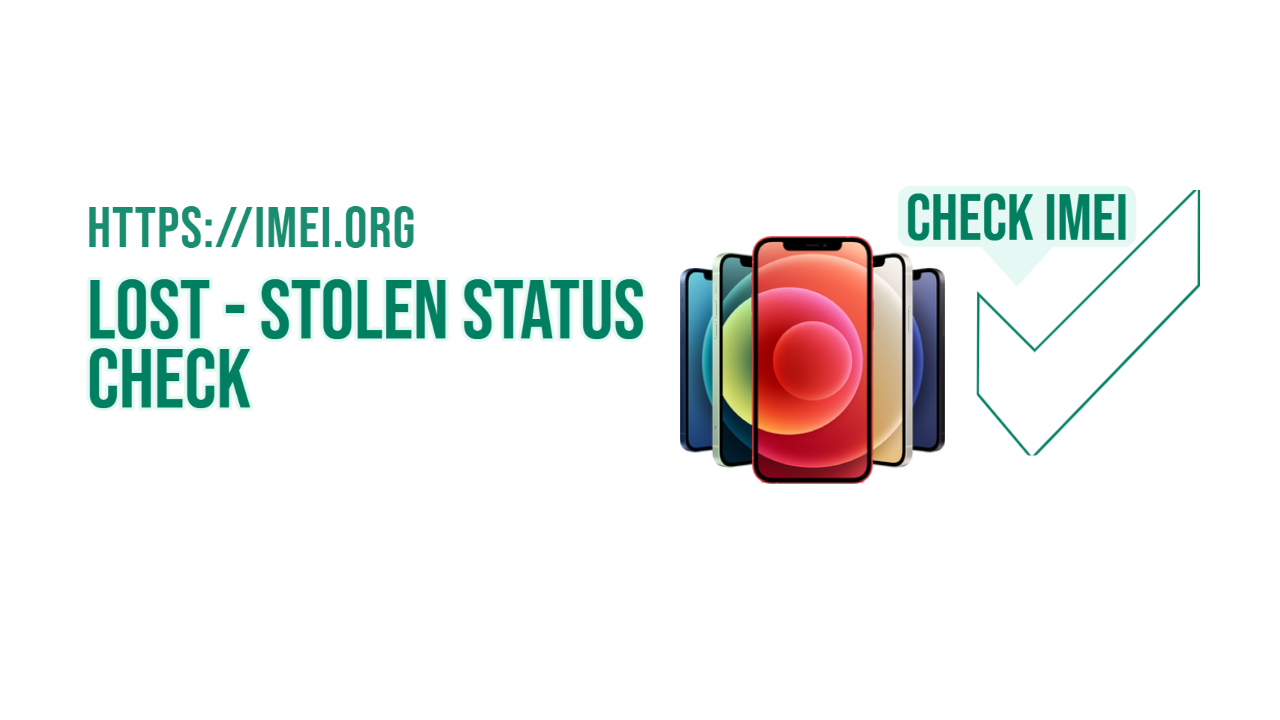Около
Если вы потеряли свое устройство и не знаете, где оно сейчас находится, стоит использовать Find My iPhone. Точно так же, когда ваш ребенок играл на вашем iPhone и почему-то, кто знает, где и где, его потеряли. Но в основном Find My iPhone Check помогает, когда ваш любимый iPhone, iPad или любое устройство iOS было украдено.
FMI Checker дает вам возможность найти ваше устройство Apple, чтобы вы могли следить за вором и ловить его. Кроме того, вы можете показать полиции, чтобы облегчить захват, подробный маршрут, который прошел грабитель, и реальное время его передвижения. Find My iPhone чрезвычайно полезен для защиты ваших данных после кражи, так как вы можете стереть все с помощью этой функции. Обычно даже самый сложный пароль не является проблемой для вора, поэтому очень важно стереть все личные данные. Функция FMI включает блокировку активации , которая предназначена для предотвращения использования вашего устройства Apple кем-либо еще в случае его утери или кражи. Упомянутая блокировка активации активируется автоматически при включении «Найти iPhone».
Найди мой айфон
«Найти iPhone» — чрезвычайно полезная функция, которая поможет вам найти и найти ваши устройства APPLE, такие как iPhone, iPad, iPod touch, Apple Watch, AirPods и Mac, если они когда-либо были потеряны или украдены. После активации вор не сможет активировать ваше устройство, поскольку для отключения блокировки iCloud требуется либо пароль устройства, либо ваш пароль Apple ID.
Блокировка iCloud
Блокировка iCloud, также известная как Блокировка активации, — это функция, предназначенная для предотвращения использования вашего устройства Apple посторонними лицами в случае его кражи. Даже если вы удалите все свои личные данные через FMI, Activation Lock все равно сможет удержать кого-либо от повторной активации вашего устройства.
Есть только одно условие — Find My iPhone должен быть включен, и вы должны помнить свой Apple ID и пароль.
Как включить Find My iPhone
«Найти iPhone» включается автоматически при включении устройства. Если вы каким-то образом отключили эту опцию, вы можете включить ее еще раз, войдя в настройки вашего устройства. К сожалению, сама функция имеет два существенных недостатка: отсутствие доступа к Интернету и отключение функции похитителем.
Если вы хотите узнать, как решить эти проблемы, ознакомьтесь со следующей статьей , в которой мы шаг за шагом проведем вас через этот процесс.
Как проверить статус Find My iPhone
Вам обязательно нужно использовать средство проверки статуса iCloud перед покупкой бывшего в употреблении iPhone, чтобы убедиться, что он не заблокирован. Более того, если вы испытали наихудший сценарий, например потерю устройства в неизвестном месте или ограбление, посетите наш специальный веб-сайт . Мы сообщим вам статус вашего устройства. Сервис не только бесплатный, но и очень прост в использовании. Убедитесь, что ваш iPhone не заблокирован!
Найти статус iPhone
- Следующий статус означает, что ваше устройство Apple включило iCloud в надлежащем режиме утери или стирания и сообщило оператору о краже или утере.
FindMyIphone: ВКЛ
Статус iCloud : утерян / удален -
Вторая версия показывает, что ваше устройство заблокировано, но не зарегистрировано как потерянное или украденное.
FindMyIphone: ВКЛ
Статус iCloud: чистый -
Третий вариант представляет собой разблокированное устройство Apple, которое не было ни потеряно, ни украдено.
FindMyIphone: ВЫКЛ.
Статус iCloud: чистый
Когда мне следует включать «Найти iPhone»
-
когда вы потеряли свое устройство и не знаете, где оно сейчас;
-
когда ваше Устройство Apple было украдено;
-
когда ваш ребенок играл на вашем iPhone и почему-то, кто знает, где и где, его потеряли;
-
перед покупкой бывшего в употреблении iPhone или другого устройства Apple.
Как проверить статус iCloud устройства?
Это просто, найдите свой imei или серийный номер, разместите его на нашем сайте и получите результат за 30 секунд!
Наш бесплатный сервис проверки iCloud IMEI может предоставить вам статус iCloud вашего устройства. Это лучший способ проверить статус iCloud телефона, который вы хотите приобрести, используя либо IMEI, либо серийный номер, чтобы убедиться, что устройство не находится в режиме пропажи. Если устройство, которое вы хотите купить, находится в режиме «Потерян», это означает, что телефон был утерян или украден, и вам не следует его покупать, так как вы потеряете свои деньги. Наш сервис поддерживает проверку как IMEI, так и серийного номера, а также вы можете проверить статус iCloud вашего iPad или Apple Watch.
Find my iPhone/ iCloud Check (Activation Lock Checker)
Find my iPhone Check (FMI) — Activation Lock Checker — iCloud Check FREE.
Type your Apple device IMEI or Serial Number and see if iCloud Status is ON or OFF
Please fill out this field.
- Like
- Share
Looking for phone unlocks? Click here
(PAID AD)
Как найти iPhone по IMEI бесплатно
Терять смартфон не очень-то приятно, особенно если это модель от Apple. Да и в случае кражи хочется скорее вернуть аппарат себе. Но как это сделать? К счастью, производитель позаботился о том, как найти украденный Айфон самых разных версий, будь то модели постарше (7, да и для предшествующих 5, 5S, 6, 6S сработает) или недавно появившиеся 8, 10. С этим вопросом, а также с тем, можно ли найти Айфон по IMEI бесплатно через спутниковый ресивер или это утопическая фантазия, и разберемся в этой статье. Начнем с официальных рекомендаций.
Запуск службы для поиска утерянного iPhone
Компания Apple позаботилась, чтобы те, кто потеряли Айфон, могли найти его, как и другие фирменные устройства. Но чтобы магия сработала, необходимо выполнить подготовительные действия – активировать специальную службу с говорящим названием «Найти iPhone». После этого в отдельном приложении (тоже «Найти iPhone») станет доступной функция отображения, где находится устройство сейчас, чтобы вы всегда могли найти свой Айфон или, если потребуется:
- включить на нем звуковой сигнал;
- заблокировать аппарат;
- удаленно стереть с него данные.
Для активации службы в настройках телефона перейдите в подраздел iCloud в своем аккаунте. Если у вас еще iOS 10.2 или старее – открывайте iCloud непосредственно из настроек.
В открывшемся списке активируйте опцию «Найти iPhone».
Попутно система может запросить Apple ID, в таком случае нужно войти со своим аккаунтом.
Запуск службы автоматически активирует ее и для сопряженных наушников/часов.
Поиск iPhone через iCloud
Пытаться найти Айфон через браузер, в котором с компьютера или иного устройства открыт iCloud, бесполезно, если на телефоне отключена описанная выше служба. Но если она активна – можно приступать. Нужно авторизоваться в сервисе https://www.icloud.com/, используя для входа ID с потерянного смартфона.
Затем откройте раздел поиска.
Обратите внимание на значок в перечне устройств: зеленый кружок говорит, что устройство сейчас находится онлайн, а серый – что подключение к сети отсутствует. Если Айклауд показал, что связь есть – отлично, вы можете найти свой Айфон по интернету через компьютер. Кликните на iPhone. Откроется карта с примерным местом.
Оно обозначается затемненным кругом. Если радиус слишком большой, вероятно, устройство еще недостаточно точно определило координаты – например, из-за отсутствия поблизости знакомой Wi-Fi сети или невозможности получить GPS-сигнал.
Не стоит беспокоиться и о том, можно ли найти Айфон, если вы подозреваете, что он сейчас выключен (села батарея, к примеру). Можно – но данные будут показываться для последнего выхода устройства на связь. Причем хранятся они только 24 часа, так что затягиваться с поиском на месте не следует. Последняя точка показывается и тогда, когда аппарат не может подключиться к Wi-Fi и сети передачи данных.
Важно: Бывают и более сложные ситуации: в ряде стран и регионов сервис не работает – не позволяют технические сложности или же местное законодательство. Apple также указывает, что иногда геолокация может быть недоступна из-за сервисов, которые предоставляют картографические услуги в вашем регионе.
Если же прошло больше суток с момента, когда смартфон последний раз доложил Apple свое местоположение, то даже предполагаемые координаты не показываются. Однако можно включить уведомление о находке – тогда после установки связи и обновления информации на привязанный к Apple ID адрес почты придет сообщение.
Поиск телефона через другой iPhone
Альтернативный способ, как найти любимый Айфон – воспользоваться приложением для поиска (https://goo.gl/9ZUvij) через другой аппарат и запросить положение Айфона по геолокации. Здесь есть два варианта. Если вы подключали опцию для деления данными в семье, то просто используйте устройство брата/сестры/отца/матери/детей.
Если же опция не активирована, то нужно войти в приложение под своим Apple ID. Для этого можно использовать и iPad.
Что можно удаленно сделать с украденным/потерянным смартфоном
Если у вас подключена поисковая служба, то помимо просмотра статуса и текущего (или последнего зафиксированного) положения вы можете:
- проиграть сигнал на iPhone – удобно, если вы уже на месте;
- перевести устройство в режим пропажи (он же Lost mode) – подходит для блокировки, если найти быстро не получилось;
- стереть данные – если надежда на возвращение умерла.
Важно! Для выполнения любого из этих действий (как и для того, чтобы узнать положение) требуется подключение к сети. Если устройство перешло в офлайн, то команда будет выполнена только после возобновления связи.
Вот как заблокировать находящийся не у вас Айфон через iCloud (напомним, что сайтом можно воспользоваться на любом компьютере):
- откройте страницу сервиса и перейдите к просмотру устройства;
- нажмите кнопку активации режима пропажи.
Дополнительно система предложит ввести текст, который будет высвечиваться на экране при включении. Например, можно предложить позвонить по номеру, написать на адрес или указать иные способы связи.
Метод сработает, только если вы ранее авторизовались на самом аппарате в этом же аккаунте.
Если вы не хотите рисковать и желаете удалить свои данные с устройства, используйте соответствующую опцию сервиса.
Важно! После стирания это будет уже словно и не ваш аппарат – найти его через сервис от Apple станет нельзя. Останется активной лишь функция блокировки, поскольку она выключается лишь путем удаления Айфона из учетной записи.
Наконец, остается печальный вариант, когда служба не была активирована. В этом случае можно:
- сменить пароль от Apple ID и от тех сервисов, в которые вы входили на Айфоне (например, социальные сети);
- отключить Apple Pay через сайт https://appleid.apple.com в соответствующем разделе.
Наконец, если у вас украли Айфон, да еще и выключили его, то можно, конечно, попытаться найти его самостоятельно, но не нужно забывать о таком способе, как обращение в милицию. Необходимо написать заявление и указать IMEI устройства, а также подтвердить, что он действительно ваш. Дополнительно можно обратиться к оператору связи и заблокировать SIM.
Стоит ли искать через спутник и сторонние онлайн сервисы
Как найти при помощи спутникового ресивера? Ответ простой: никак. Такой функции в принципе не предусмотрено, поскольку iPhone с ним никак не связан.
Да, теоретически определить положение устройства может оператор связи. Но это может сработать только в двух случаях:
- вы подключили соответствующую услугу у оператора к своей SIM и можете следить за положением устройства в личном кабинете или через USSD (в зависимости от реализации);
- вы обратились в милицию/полицию, а они оформили официальный запрос оператору с указанием IMEI.
Сервисы, предлагающие найти Айфон по коду устройства, всего лишь проверяют в онлайн, находится ли указанный ИМЕЙ в списках украденных. Да и списки эти пополняются такими же пользователями сервиса. Нередко они вовсе не работают, выдавая различные ошибки.
Встречаются и сайты, которые предлагают найти Айфон (да и вообще любой аппарат) по номеру телефона – якобы прямо сейчас и онлайн, правда, не бесплатно. На самом деле они не могут получить геолокацию, поэтому запрограммированы имитировать процесс поиска. Например, определяют лишь оператора и регион, к которому относится номер, а не фактическое положение.
Не платите мошенникам. Единственный действительно рабочий вариант – через службу от Apple.
Источник
Как найти украденный iPhone по IMEI-номеру
время чтения: 4 минуты
Компания Apple тратит миллионы долларов и кучу времени на разработку системы безопасности смартфонов собственного изготовления. Айфон защищен паролем, системой идентификации личности и другими блокировками. Украденный Айфон сложно разблокировать и приготовить для использования другим лицом. Но, несмотря на все меры предосторожности, смартфоны продолжают терять или воровать, а после реализовывать на черном рынке.
Поиск по горячим следам или заявление в полицию редко дает результаты. Поэтому у пользователей возникает вопрос, как найти Айфон по IMEI.
Можно ли найти iPhone по IMEI?
IMEI – идентификационный номер телефона, присвоенный на заводе. Этот номер не меняется после восстановления или перепрошивки, как сим-карта. Сменить его можно, но требуется специальная техника.
В техцентрах на вопрос – можно ли найти Айфон по IMEI часто отвечают уклончиво. Теоретически это возможно, если злоумышленники не успели «перебить» личный идентификатор. Но на практике счастливые исходы – редкость. Но Айфон – дорогостоящая покупка, так то для поиска стоит применить все возможные меры.
Заявление в полицию
Чтобы найти Айфон по Имей, необходимо обратится в правоохранительные органы и написать заявление о краже. Самостоятельный поиск обречен на неудачу. Чтобы найти идентификационный номер понадобиться база данных сотовых операторов, а доступ есть только у полиции. При написании заявлении учитывайте следующие моменты:
- Укажите точную дату, время и место потери или кражи смартфона. При возможности опишите преступника.
- Возьмите с собой документы на Айфон, чек, коробка, гарантийный талон. Без этих бумаг сложно доказать принадлежность гаджета.
- Опишите все черты и признаки устройства: чехол, наклейки, царапины, сколы, внутреннее содержание папок.
В полиции неохотно берутся за подобные дела, для них это очередной висяк. Здесь стоит настоять на собственных правах и заставить сотрудника принять заявление. Помните, все предложения в интернете о поиске Айфона по IMEI по специальной программе – развод и мошенничество. Такие полномочия имеют только правоохранительные органы. Другой легальный способ узнать местонахождение смартфона – через оператора связи. Но если вы просто придете в офис МТС или Билайн, подобную информацию никто не предоставит, только сотрудникам полиции и по заявлению.
Утилиты, онлайн-сервисы
Гораздо проще не найти Айфон через IMEI, а предупредить потерю или заранее предусмотреть способ поиска гаджета.
- Установить программ безопасности. При смене сим-карты она пришлет смс на заданный номер с информации о новом «хозяине».
- Онлайн-сервис LoSToleN создан для поиска Айфона через IMEI. Пользователи регистрируются на сайте, добавляют в общий список свой номер. Этим же порталом пользуются добросовестные продавцы или сервисные центры. При поступлении к ним очередного устройства б/у они проверяют его легальность на сайте.
- На экране смартфона сделайте заставку с указанием имени, адреса или номера. Если гаджет потерян, нашедший сможет прочитать контактную информацию и вернуть телефон владельцу.
Наверно, владельцам Айфонов, не стоит объяснять, что при первом включении своего смартфона необходимо пройти идентификации. В моделях ниже Айфона 8 придется «забить» свои отпечатки, в устройствах 201-2018 года – это сканирование лица.
Функция «Найти Айфон»
Эту опцию рекомендуется настроить сразу после покупки. Этапы активации:
- Включите кнопку «Геолокация» в «Настройках» или на верхней рабочей панели.
- В «Настройках» нажмите на пункт iCloud → переведите переключатель «Найти Айфон» в состоянии «вкл».
Теперь при потере или краже вы сможете определить местоположение смартфона с помощью специальной программы на компьютере. На ПК зайдите в iCloud и запустите приложение. Если гаджет в это время находится в месте, где доступна сеть и интернет, на карте обозначится предположительное место расположения. Также iCloud позволяет удаленно стереть личную информацию, заблокировать доступ к папкам.
Правда, эту опцию злоумышленники стараются отключить в первую очередь, так что с определением геолокации стоит поторопиться. Чтобы усложнить им задачу, заблокируйте клавиатуру и доступ к меню личным паролем.
Источник
Что такое режим пропажи iPhone?
Apple представила функцию iCloud (Find My iPhone: Lost Mode) как часть своего приложения Локатор «Найти Айфон» (Find My), чтобы помочь пользователям отслеживать местоположение устройства в случае кражи или потери.
Пользователь, который потерял Айфон или другое устройство Apple, может включить на iPhone режим потери (Lost Mode) используя свою учетную записи iCloud. Это возможно только в том случае, если приложение «Локатор» было предварительно включено на устройстве. Если Айфон подключен к сотовой сети или сети Wi-Fi, он сразу же отобразит на экране ваше сообщение и номер телефона, которые вы вводите при включении режима пропажи. Если он находится в автономном режиме или отключен от питания, новый статус включится, когда телефон появится в сети или подключится к Wi-Fi или сотовым данным.
Итак, что такое режим пропажи на iPhone? Что это меняет для вас как для пользователя, который не отказывается от поиска своего потерянного Айфона или другого устройства Apple?
Функции, которые автоматически включаются при включении режима утери (кражи) на iPhone:
- Ваш iPhone будет заблокирован;
- Для разблокировки устройства потребуется ввести ваш пароль или PIN-код;
- Заблокированный экран сообщит другим, что iPhone находится в режиме пропажи и тот, кто его найдет, сможет связаться с вами по указанному номеру телефона на устройстве;
- Устройство не будет показывать уведомления;
- Аккумулятор устройства будет находиться в режиме низкого энергопотребления для продления работы устройства;
- Службы определения местоположения будут включены автоматически, что позволит вам отслеживать устройство;
- Функция Apple Pay будет автоматически отключена.
В то же время, приложение «Локатор» (Find My iPhone) в режиме потери устройства (Lost Mode) разрешит входящие вызовы FaceTime и телефонные звонки. Таким образом, вы можете набрать свой номер, надеясь поговорить с кем-то, кто найдет устройство, чтобы вернуть его.
Зачем нужно проверять статус режима потери на iPhone?
Популярность айфонов не снижается год от года. Но по мере того, как все больше людей начинают задумываться об экологических проблемах или мечтают обзавестись смартфоном Apple, на рынке подержанных устройств продается все больше и больше бывших в употреблении iPhone.
Бывший в употреблении iPhone является популярным телефоном с множеством потрясающих функций и долгими сроком поддержки обновления ПО. Тем не менее, вы должны знать некоторые вещи, прежде чем совершить такую покупку.
На вторичном рынке есть множество «утерянных» и «украденных» iPhone которые находятся в продажи. Но iPhone с включенным режимом потери (Lost Mode: ON) делает устройство бесполезным. Устройство невозможно активировать для нового пользователя. И это основная причина, по которой вам нужно проверить статус кражи потери iPhone (Lost Mode), прежде чем покупать подержанное устройство в интернете или с рук.
Сервис проверки IMEI позволяет удаленно, эффективно и быстро проверить режим потери iPhone и другие важные детали об устройстве.
Приложение Локатор и функция Найти Айфон блокируют iPhone, отмеченный как «Украденный» или «Потерянный», не позволяет новым пользователям получить доступ к информации на устройстве или разблокировать его. Удаление информации не снимет Блокировку Активации Айфон, а держать такой бесполезный телефон дома неразумно.
Как проверить статус кражи потери Айфон используя IMEI номер?
Проверить статус режима потери «Найти iPhone» с помощью сервиса IMEI.org очень просто! Это лучшая защита от покупки бесполезного подержанного iPhone. Все, что вам нужно, это убедиться, что его IMEI чист, после чего вы сможете наслаждаться устройством и всем уго функционалом.
Cтатус IMEI Украден / Потерян Проверка
Онлайн проверка режима пропажи iPhone — это бесплатный сервис. Вы получите мгновенный результат проверки IMEI номера устройства на кражу.
Следуйте удобному руководству, чтобы бесплатно проверить статус потери по IMEI номеру онлайн:
- Шаг 1. Наберите на смартфоне *#06#, чтобы узнать его IMEI. Введите этот IMEI в поле «Введите номер IMEI».
- Шаг 2. Выберите услугу под названием «Проверка статуса iCloud [Lost / Stolen]».
- Шаг 3. Нажмите зеленую кнопку с надписью «Проверить IMEI» и дождитесь результата:
Наш сервис предлагает проверить популярные смартфоны по номерам IMEI, ESN или MEID. Удаленный инструмент проверки устройства доступен вам в любое время дня и ночи. Используйте онлайн проверку ИМЕЙ номера, чтобы узнать важную информацию об iPhone, включая режим пропажи, включена или отключена функция Локатора Найти Айфон (Find My), блокировку SIM-карты, статусы гарантии Apple и другие режимы блокировок.